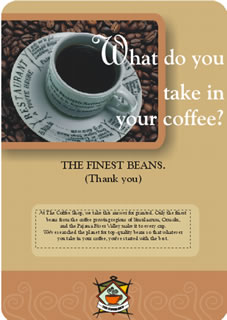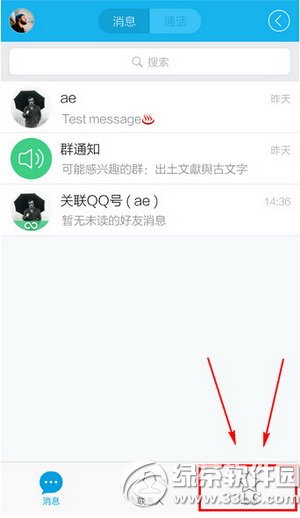萬盛學電腦網 >> 圖文處理 >> Photoshop教程 >> ps鼠繪教程 >> Photoshop繪制逼真的計算器教程
Photoshop繪制逼真的計算器教程
這個是我臨摹的一個計算器,覺得過程比較簡單,所以分享一下。

1.新建一個文件,找一個素材木紋放進去

2.新建圖層,填充一個黑色徑向漸變

3.畫一個圓角長方形。這裡畫的最後都有形狀填充工具來畫,適量的圖形大小調節起來不容易失真,而且適合
各種尺寸。便於修改。填充樣式 具體數值如下。不一定要一模一樣,主要看效果。



4.再畫一個一樣的,不過比上面一個短一些,蓋在上面



5.繼續畫一個長方形,長和寬都小一些,具體看圖


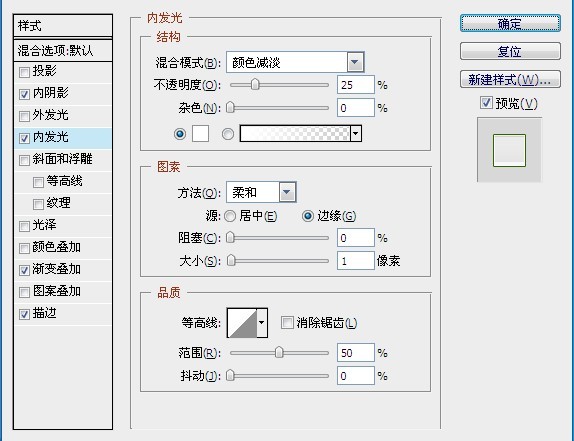
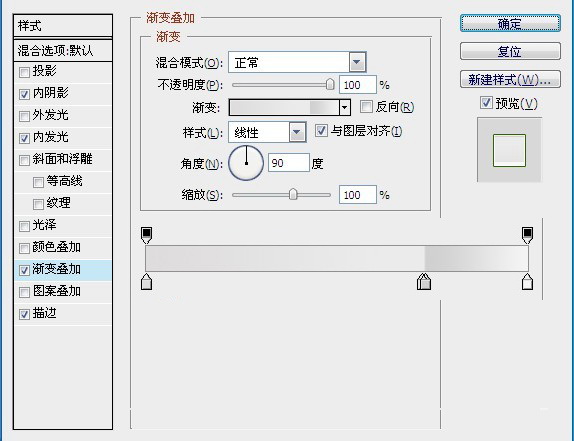

6.在上面轉折的地方畫一根灰色的長線,看,立體感是不是出來了。

7.畫一個和圖上一樣的圖案,數值如下、然後記得寫上數字哈





8.計算器上最上面一排圓形按鈕。


9、下面的方形按鈕


10.寫上數字和字母

11.現在開始做計算器的陰影,復制最下面一層的圖形。在計算器的最下面。填充樣式
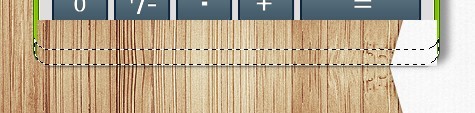

12.做好了右邊的投影,還要做一個向下的投影,還是復制最下面的一個圖形,放在所有圖層的最下面,當然 要放在紙片和木紋的上面哈


13.現在開始做計算器的反光部分,為了真實 要復制計算器正下方的木紋和紙片,具體如圖,可以多框選一點不需要選的那麼剛好,因為等下會遮蓋掉的。
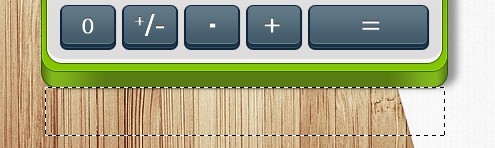
ctrl+T。垂直翻轉,放在計算器的上, 剛好對齊底部。

14.利用已經有的計算的圖案,框選出一個選區。添加蒙版。圖層的模式如下。
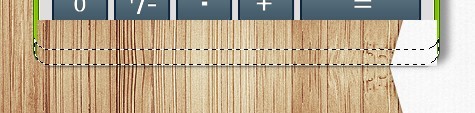

锵锵锵。就這麼做好了。是不是很簡單~~~
ps鼠繪教程排行
軟件知識推薦
相關文章
copyright © 萬盛學電腦網 all rights reserved